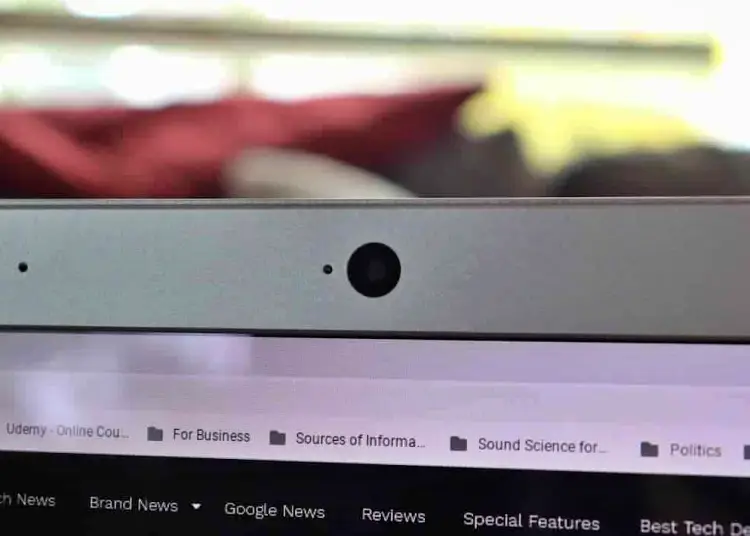Certains utilisateurs peuvent ne pas utiliser du tout la caméra Chromebook, tandis que d’autres l’utilisent principalement pour les appels vidéo et les cours en ligne. Malheureusement, une erreur inattendue a indiqué que la caméra ne fonctionnait pas pour certains utilisateurs. L’erreur du système de fichiers de la caméra Chromebook semble se produire chaque fois que la caméra est lancée à partir d’une application, d’une application tierce ou du Web.
Ci-dessous, nous partageons comment corriger l’erreur du système de fichiers de la webcam Chromebook. Continuez à faire défiler pour le savoir.
Correction d’une erreur de fichier de webcam dans Chrome
Chrome peut généralement réparer votre webcam simplement en redémarrant votre appareil. Si l’erreur se produit sur un site Web particulier, cliquez sur l’icône de verrouillage dans Chrome et vérifiez si le site Web est autorisé à accéder à votre caméra. Assurez-vous également que la politique de l’entreprise ne verrouille pas l’accès à la caméra, mettez à jour votre Chromebook et effectuez une réinitialisation matérielle. Découvrez les solutions supplémentaires ci-dessous.
1. Réglez l’appareil photo pour déverrouiller
Un redémarrage rapide chaque fois qu’un problème survient est un excellent moyen de commencer le dépannage. Si cela ne fonctionne pas et que vous ne pouvez toujours pas accéder à votre caméra, vérifiez que votre entreprise ne la bloque pas.
Il existe des rapports selon lesquels des Chromebooks d’occasion ont été vendus sans quitter l’enregistrement de l’entreprise. Contactez le vendeur pour résoudre ce problème.
Les établissements d’enseignement de nombreux pays utilisent les Chromebooks comme plate-forme principale et ont tendance à trouver leur chemin vers divers marchés à travers le monde. En revanche, si vous venez d’acheter un nouveau Chromebook, vous pouvez ignorer cette offre.
2. Mettez à jour votre Chromebook
La plupart des utilisateurs qui ont ce problème l’ont résolu après avoir installé la dernière mise à jour. Le problème de l’appareil photo semble s’être produit dans cette version particulière, mais a été corrigé dans une mise à jour ultérieure. ChromeOS vérifie normalement les mises à jour en arrière-plan et demande à l’utilisateur de redémarrer l’appareil pour appliquer les mises à jour. Cependant, vous pouvez également vérifier manuellement les mises à jour.
Voici comment vérifier les mises à jour sur votre Chromebook.
- Ouvrez les paramètres sur votre Chromebook .
- Sélectionnez À propos de ChromeOS dans le volet de gauche . Les options doivent être en bas.
- Cliquez sur Rechercher les mises à jour dans Google ChromeOS .
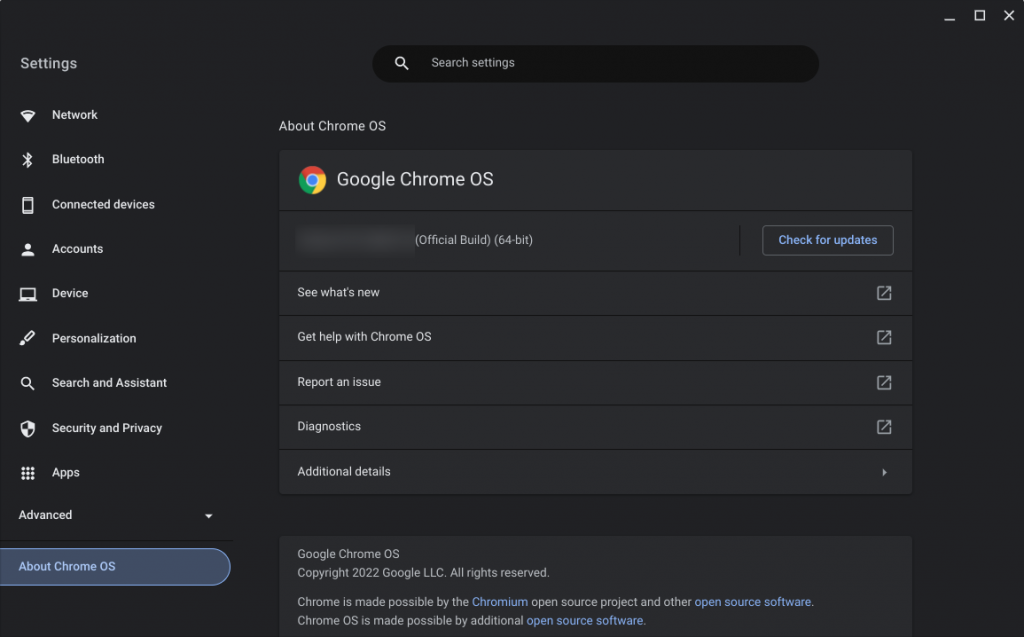
3. Quittez la chaîne bêta ou rejoignez la chaîne bêta
Si vous utilisez ChromeOS Beta ou Dev Channel, nous vous recommandons de le quitter et de passer au canal standard. D’un autre côté, j’ai parfois eu plus de chance avec le canal bêta qu’avec le canal stable, donc si vous avez le temps d’investir dans une configuration, vous pouvez l’essayer. L’inconvénient du passage du canal Beta ou Dev au canal Stable est que l’appareil nécessitera un Powerwash. Cependant, étant donné que Chrome OS est un système d’exploitation basé sur Internet, il n’est pas aussi fastidieux que de réinitialiser un PC Windows, sauf si vous avez des tonnes de fichiers stockés localement.
Voici comment modifier le canal de mise à jour sur votre Chromebook.
- Ouvrez Paramètres .
- Sélectionnez À propos de ChromeOS .
- Cliquez sur Plus de détails
- Sélectionnez Changer de chaîne .
- Choisissez Stable ou Beta et suivez les étapes supplémentaires.
4. Effectuez une réinitialisation matérielle
Si votre Chromebook rencontre des problèmes matériels, nous vous recommandons d’effectuer une séquence de réinitialisation matérielle. Dans ce cas, il peut y avoir un problème avec le pilote de l’appareil photo et une réinitialisation matérielle devrait résoudre le problème. La procédure est plutôt simple et ne nécessite pas d’accès aux options de développement ou quoi que ce soit du genre.
Tout d’abord, éteignez simplement votre Chromebook. Appuyez ensuite sur le bouton d’ actualisation et maintenez -le enfoncé, puis appuyez sur le bouton d’alimentation pour démarrer votre Chromebook . Lorsque l’écran de bienvenue apparaît , vous pouvez relâcher le bouton d’ actualisation .
5. Essayez Power Wash
Si les solutions précédentes n’ont pas fonctionné et que vous obtenez toujours l’erreur du système de fichiers de l’appareil photo Chromebook, vous pouvez essayer Powerwash. Powerwash est une réinitialisation d’usine sur votre Chromebook qui peut actualiser votre système. Par conséquent, il est recommandé de sauvegarder d’abord votre Chromebook avant de procéder au processus de powerwash.
Voici comment utiliser Powerwash sur votre Chromebook.
- Sauvegardez vos fichiers sur Google Drive ou Google Photos .
- Ouvrez Paramètres .
- Développez ensuite Avancé .
- Sélectionnez Réinitialiser les paramètres .
- Cliquez enfin sur Réinitialiser

6. Réinstallez Chrome OS avec Chromebook Recovery Utility
Enfin, si aucune des étapes précédentes n’a fonctionné, vous pouvez utiliser l’utilitaire de récupération Chromebook pour réinstaller ChromeOS sur votre Chromebook. C’est probablement la dernière solution de bricolage que nous pouvons recommander. Si cela échoue, apportez votre Chromebook à un centre de service pour un contrôle. Vous aurez besoin d’une clé USB et pourrez utiliser votre Chromebook pour créer et monter les fichiers d’installation.
Voici comment réinstaller Chrome OS à l’aide de l’utilitaire de récupération Chromebook.
- Connectez une clé USB avec au moins 4 Go d’espace de stockage libre à votre PC. La procédure suivante formatera toutes les données, assurez-vous donc d’en enregistrer le contenu.
- Ouvrez Chrome sur votre Chromebook ou sur un autre PC/Chromebook .
- Rendez-vous ensuite sur le Chrome Web Store et installez l’extension .
- Dans Chrome, sélectionnez Extensions dans le coin supérieur droit et cliquez sur Commencer .
- Sélectionnez votre modèle de Chromebook dans la liste et cliquez sur Continuer.
- Sélectionnez votre clé USB, puis cliquez sur Continuer et cliquez sur Créer maintenant.
- Appuyez maintenant sur le bouton Échap + Actualiser et maintenez- le enfoncé sur votre Chromebook . Tout en maintenant ces deux éléments, maintenez enfoncé le bouton d’alimentation jusqu’à ce que l’appareil s’éteigne . Continuez à appuyer sur Esc + Refresh et relâchez le bouton d’alimentation.
- Vous pouvez également relâcher les touches Échap et Rafraîchir lorsque vous y êtes invité à l’écran .
- Sélectionnez Récupérer à l’aide d’un disque externe et suivez les instructions à l’écran.
Voici comment corriger une erreur du système de fichiers de la webcam Chromebook. Nous espérons que ces informations vous ont aidé à résoudre votre problème.